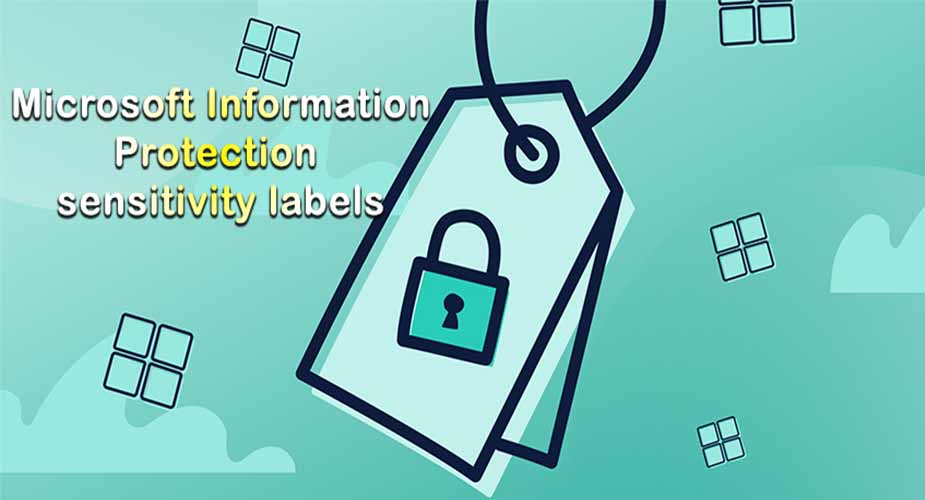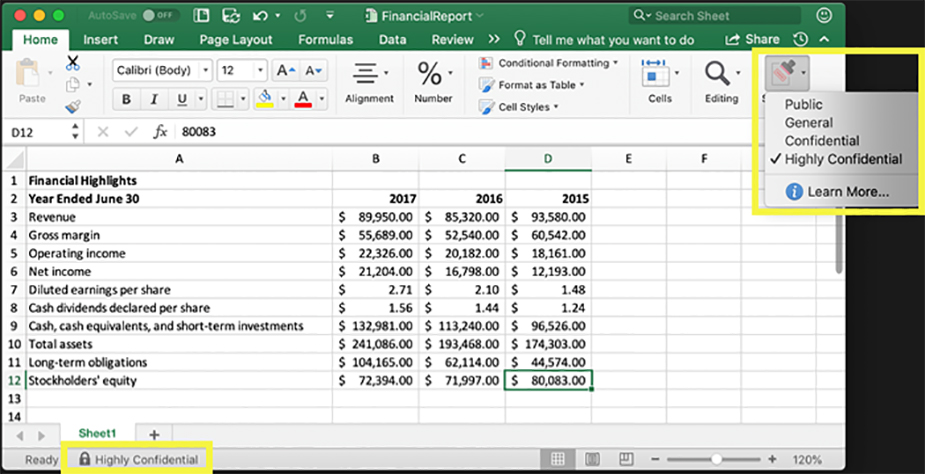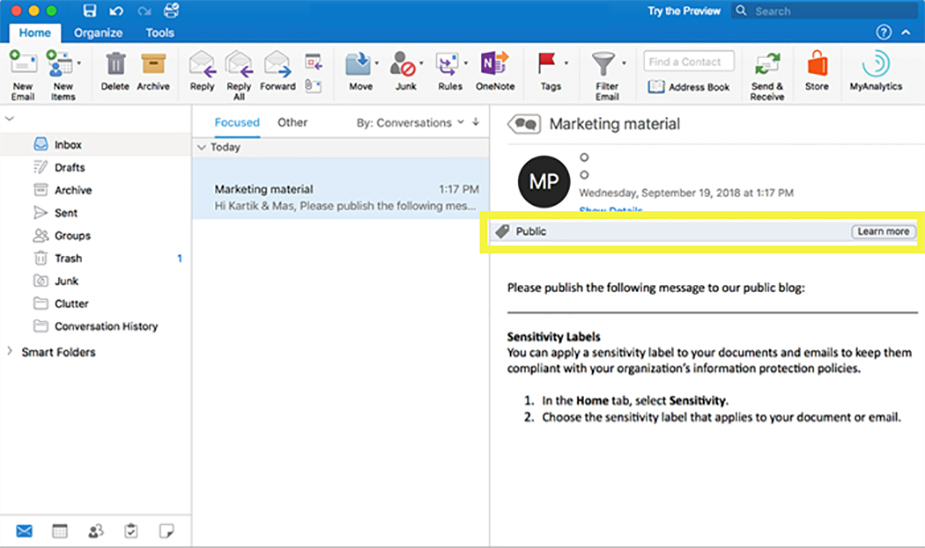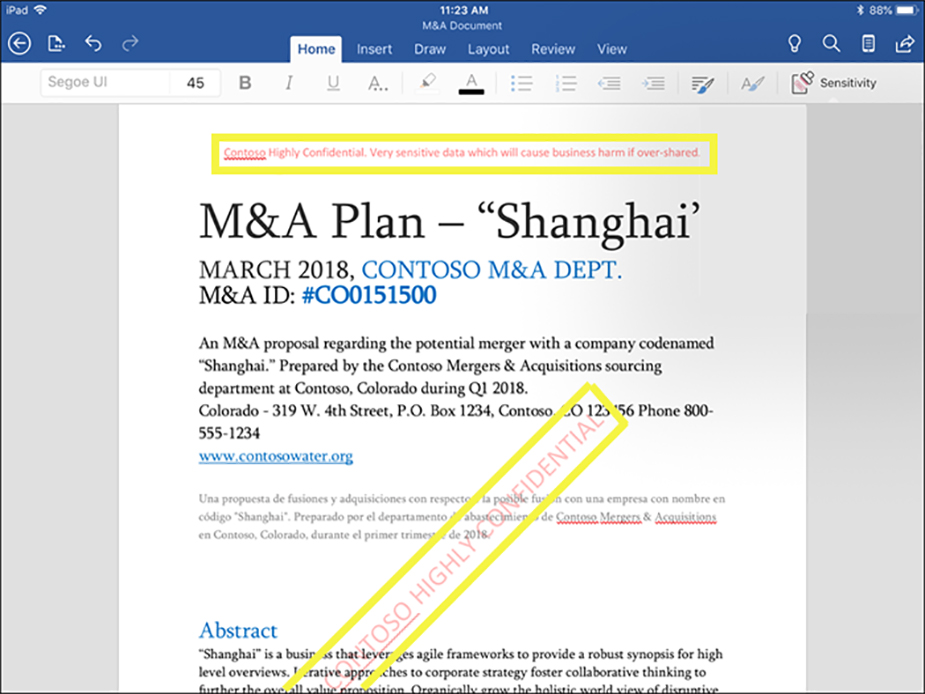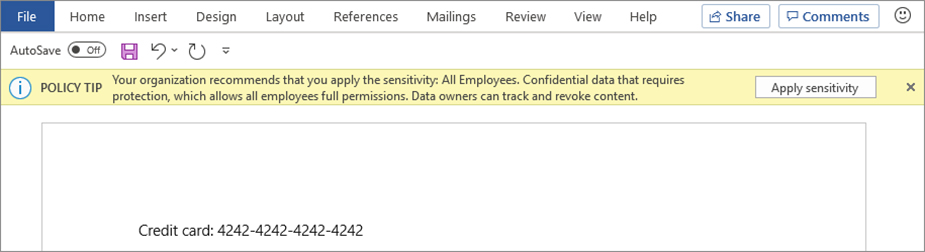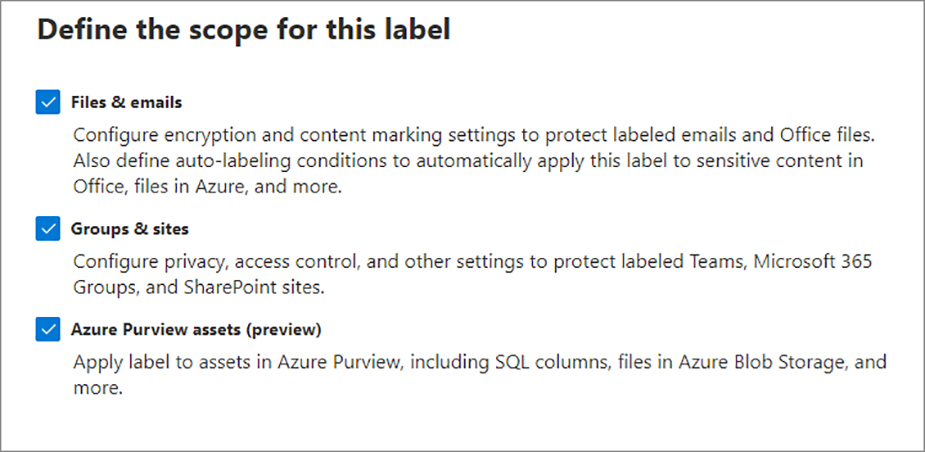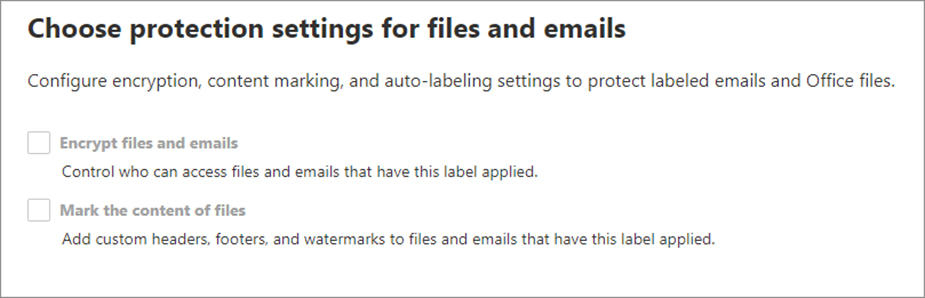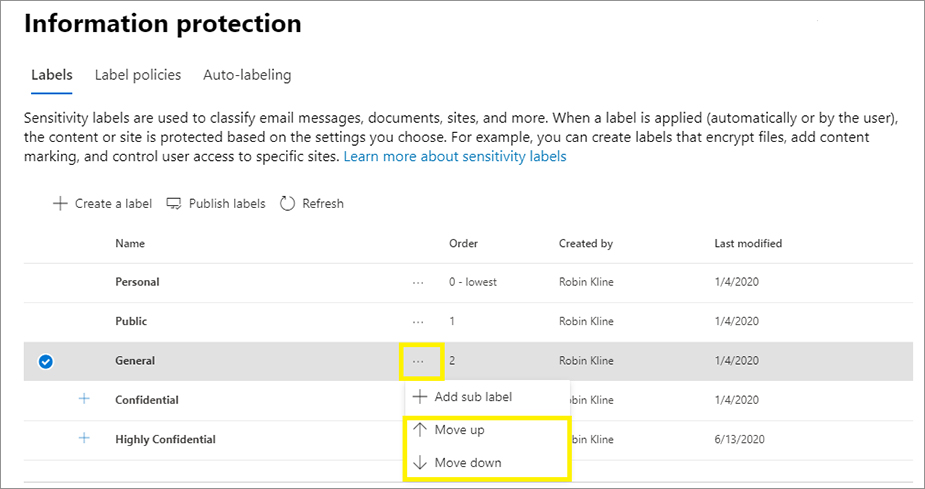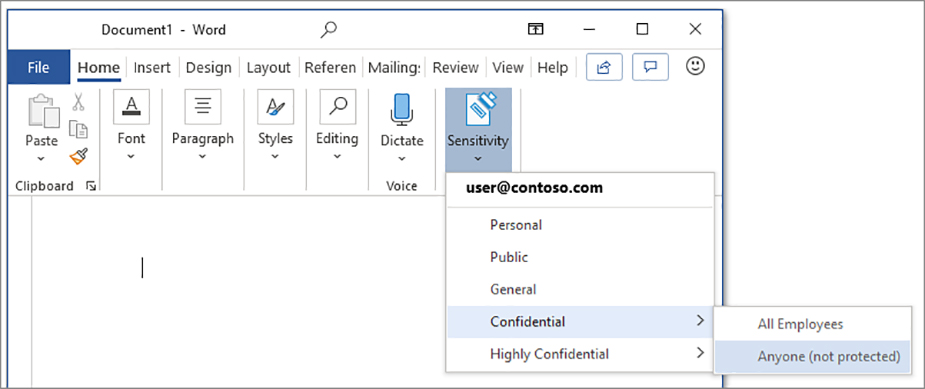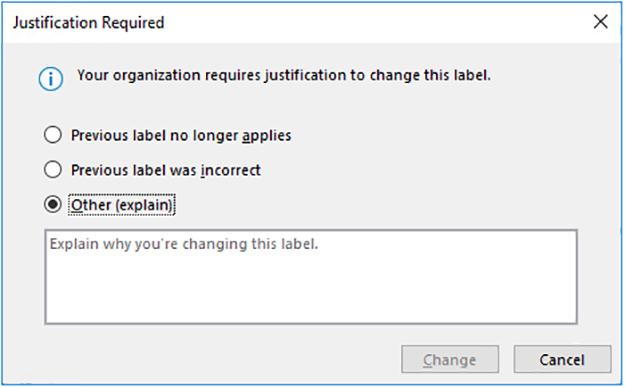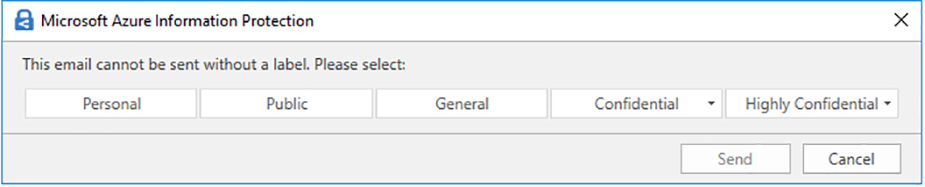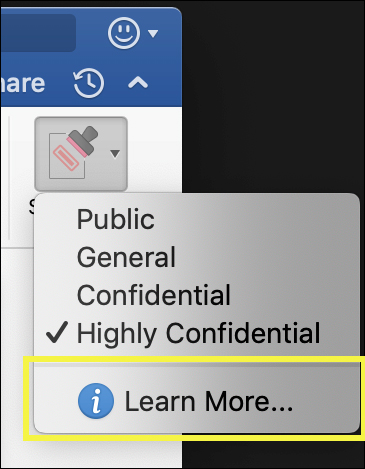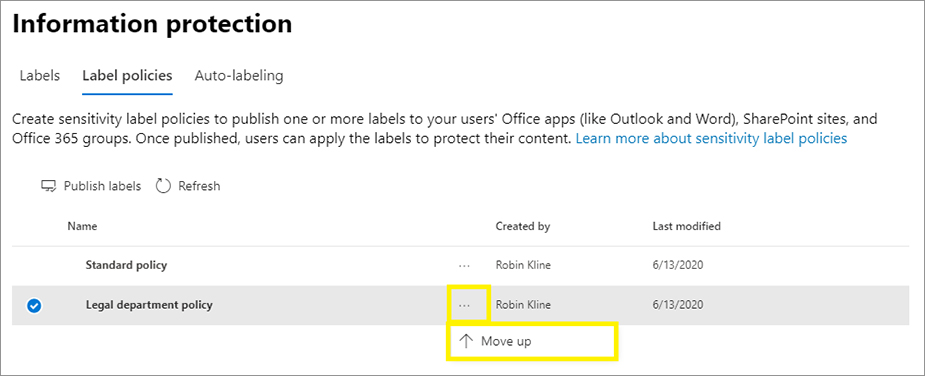Microsoft Information Protection sensitivity labels
حساسیت های موجود در راه حل Microsoft Information Protection به شما امکان می دهد تا داده های سازمان خود را طبقه بندی و محافظت کنید ، در حالی که اطمینان حاصل می کنید که بهره وری کاربر و توانایی همکاری آنها مانعی ندارد.
نمونه ای از برچسب های حساسیت موجود در Excel ، از برگه Home در Ribbon. در این مثال ، برچسب اعمال شده در نوار وضعیت نمایش داده می شود:
برای استفاده از برچسب های حساسیت ، کاربران باید با حساب کاربری یا مدرسه Microsoft 365 خود به سیستم وارد شوند.
فهرست مطالب
Toggleموارد استفاده از برچسب های حساسیت
می توانید از برچسب های حساسیت استفاده کنید تا:
۱- تنظیمات محافظتی را ارائه دهید که شامل رمزگذاری و مارک های محتوا باشد.
به عنوان مثال ، یک برچسب “محرمانه” را روی یک سند یا ایمیل اعمال کنید ، و این برچسب محتوا را رمزگذاری می کند و علامت علامت “محرمانه” را اعمال می کند.
مارک های محتوا شامل سرصفحه ها و پاورقی ها و همچنین علامت های آبی است و همچنین رمزگذاری می تواند اقداماتی را که افراد مجاز در مورد محتوا انجام می دهند محدود کند.
۲- از محتوا در برنامه های Office در سیستم عامل ها و دستگاه های مختلف محافظت کنید.
پشتیبانی شده توسط Word ، Excel ، PowerPoint و Outlook در برنامه های دسک تاپ Office و Office در وب. در Windows ، macOS ، iOS و Android پشتیبانی می شود.
۳- با استفاده از Microsoft Cloud App Security از محتوا در برنامه ها و سرویس های شخص ثالث محافظت کنید.
با Cloud App Security می توانید محتوا را در برنامه ها و سرویس های شخص ثالث مانند SalesForce ، Box یا DropBox شناسایی ، طبقه بندی ، برچسب گذاری و محافظت کنید ، حتی اگر برنامه یا سرویس شخص ثالث برچسب های حساسیت را نخواند یا پشتیبانی نکند.
۴- از محفظه هایی که شامل Teams ، Microsoft 365 Groups و سایت های SharePoint هستند ، محافظت کنید.
به عنوان مثال ، تنظیمات حریم خصوصی ، دسترسی کاربر خارجی و اشتراک خارجی و دسترسی از دستگاه های کنترل نشده را تنظیم کنید.
۵- گسترش برچسب های حساسیت به Power BI
وقتی این قابلیت را روشن می کنید ، می توانید برچسب ها را در Power BI اعمال کرده و مشاهده کنید و هنگام ذخیره شدن داده ها در خارج از سرویس ، از داده ها محافظت می کنید.
۶- گسترش برچسب های حساسیت به دارایی ها در Azure Purview
وقتی این قابلیت را روشن می کنید ، در حال حاضر در پیش نمایش است ، می توانید برچسب های حساسیت خود را روی دارایی هایی مانند ستون های SQL ، پرونده ها در Azure Blob Storage و موارد دیگر اعمال کنید.
۷- برچسب های حساسیت را به برنامه ها و سرویس های شخص ثالث گسترش دهید
با استفاده از SDK Microsoft Information Protection ، برنامه های شخص ثالث می توانند برچسب های حساسیت را بخوانند و تنظیمات محافظتی را اعمال کنند.
۸- بدون استفاده از تنظیمات محافظ ، محتوا را طبقه بندی کنید. در نتیجه طبقه بندی محتوا می توانید به سادگی برچسبی اختصاص دهید.
این یک نقشه بصری از طبقه بندی به نام برچسب سازمان شما را به کاربران ارائه می دهد و می تواند از برچسب ها برای تولید گزارش های استفاده و دیدن داده های فعالیت برای محتوای حساس شما استفاده کند. بر اساس این اطلاعات ، همیشه می توانید تنظیمات محافظتی را بعداً اعمال کنید.
در همه این موارد ، برچسب های حساسیت در Microsoft 365 به شما کمک می کند اقدامات درستی در مورد محتوای مناسب انجام دهید. با برچسب حساسیت ، می توانید داده ها را در سازمان خود طبقه بندی کنید و تنظیمات محافظت را بر اساس آن طبقه بندی اعمال کنید.
برای کسب اطلاعات بیشتر در مورد این سناریوها و موارد دیگر که توسط برچسب های حساسیت پشتیبانی می شوند ، به سناریوهای معمول برای برچسب های حساسیت مراجعه کنید. همیشه ویژگی های جدیدی در حال توسعه است که از برچسب های حساسیت پشتیبانی می کنند ، بنابراین ممکن است مراجعه به نقشه راه Microsoft 365 برای شما مفید باشد.
برچسب حساسیت چیست؟
وقتی برچسب حساسیت را به محتوا اختصاص می دهید ، مانند تمبری است که اعمال می شود:
۱- قابل تنظیم. مخصوص سازمان و نیازهای شغلی شما ، می توانید برای سطوح مختلف محتوای حساس در سازمان خود دسته بندی کنید. به عنوان مثال ، شخصی ، عمومی ، عمومی ، محرمانه و بسیار محرمانه
۲- پاک کردن متن از آنجا که یک برچسب در متن داده برای پرونده ها و ایمیل ها در متن روشن ذخیره شده است ، برنامه ها و سرویس های شخص ثالث می توانند آن را بخوانند و سپس در صورت لزوم اقدامات محافظتی خود را اعمال کنند.
۳- مداوم. از آنجا که برچسب در فراداده ها برای پرونده ها و ایمیل ها ذخیره شده است ، برچسب با محتوا پرسه می زند ، مهم نیست که در کجا ذخیره یا ذخیره شده باشد. شناسه منحصر به فرد برچسب ، مبنای اعمال و اجرای سیاستهایی است که پیکربندی می کنید.
وقتی توسط کاربران مشاهده می شود ، یک برچسب حساسیت مانند یک برچسب در برنامه هایی که آنها استفاده می کنند ظاهر می شود و می تواند به راحتی در گردش کار موجود آنها ادغام شود.
هر موردی که از برچسب حساسیت پشتیبانی می کند ، می تواند یک برچسب حساسیت خاص داشته باشد. اسناد و ایمیل ها می توانند دارای برچسب حساسیت و هم برچسب نگهداری باشند.
آنچه برچسب های حساسیت می توانند انجام دهند
بعد از اینکه برچسب حساسیت روی یک ایمیل یا سند اعمال شد ، هرگونه تنظیمات محافظتی پیکربندی شده برای آن برچسب بر روی محتوا اعمال می شود. می توانید برچسب حساسیت را به این صورت پیکربندی کنید:
۱- ایمیل ها و اسناد را رمزگذاری کنید تا از دسترسی افراد غیرمجاز به این داده ها جلوگیری شود. علاوه بر این می توانید انتخاب کنید که کدام یک از کاربران یا گروه ها مجوز انجام چه کارهایی را برای چه مدت داشته باشند.
به عنوان مثال ، می توانید به همه کاربران سازمان خود اجازه دهید سندی را اصلاح کنند در حالی که گروه خاصی در سازمان دیگر فقط می توانند آن را مشاهده کنند.
متناوباً ، به جای مجوزهای تعریف شده توسط سرپرست ، می توانید به کاربران خود اجازه دهید مجوزها را هنگام استفاده از برچسب به محتوا اختصاص دهند.
۲- هنگام استفاده از برنامه های Office ، با افزودن علامت های آبی ، سرصفحه ها یا پاورقی ها به ایمیل یا اسنادی که برچسب اعمال شده است ، محتوا را علامت گذاری کنید. علامت های آبی را می توان در اسناد اعمال کرد اما از طریق ایمیل استفاده نمی شود. مثال هدر و علامت:
برخی ، اما نه همه برنامه ها با استفاده از متغیرها از علامت گذاری پویا پشتیبانی می کنند. به عنوان مثال ، نام برچسب یا نام سند را در هدر ، پاورقی یا علامت چاپ وارد کنید. برای اطلاعات بیشتر ، به علامت گذاری پویا با متغیرها مراجعه کنید.
طول رشته ها: علامت های آبی به 255 کاراکتر محدود می شوند. سرصفحه ها و پاورقی ها به استثنای اکسل به 1024 نویسه محدود می شوند. محدودیت Excel برای سرصفحه ها و پاورقی ها 255 نویسه است اما این محدودیت شامل نویسه هایی است که قابل مشاهده نیستند ، مانند کدهای قالب بندی. در صورت رسیدن به این حد ، رشته ای که وارد می کنید در اکسل نمایش داده نمی شود.
۳- هنگامی که قابلیت استفاده از برچسب های حساسیت را با Microsoft Teams ، گروه های Microsoft 365 و سایت های SharePoint فعال می کنید ، از محتوا در محفظه هایی مانند سایت ها و گروه ها محافظت کنید.
تا زمانی که این قابلیت را فعال نکنید ، نمی توانید تنظیمات محافظت را برای گروه ها و سایت ها پیکربندی کنید. این پیکربندی برچسب منجر به برچسب گذاری خودکار اسناد یا ایمیل نمی شود اما در عوض ، تنظیمات برچسب با کنترل دسترسی به ظرفی که می توان در آن ذخیره کرد ، از محتوا محافظت می کند. این تنظیمات شامل تنظیمات حریم خصوصی ، دسترسی کاربر خارجی و اشتراک خارجی و دسترسی از دستگاه های کنترل نشده است.
۴- برچسب را به طور خودکار روی پرونده ها و ایمیل ها اعمال کنید ، یا برچسبی را توصیه کنید. نحوه شناسایی اطلاعات حساس را که می خواهید با برچسب انتخاب شوند ، انتخاب کنید و برچسب به طور خودکار اعمال شود ، یا می توانید از کاربران بخواهید برچسبی را که توصیه می کنید استفاده کنند. اگر برچسبی را پیشنهاد دهید ، متن هر متن را انتخاب کنید نمایش می دهد. مثلا:
برای کسب اطلاعات بیشتر در مورد برچسب گذاری خودکار برای تنظیمات پرونده ها و ایمیل ها هنگام ایجاد یا ویرایش برچسب حساسیت ، به “استفاده از برچسب حساسیت به طور خودکار برای محتوا برای برنامه های Office” مراجعه کنید و داده های خود را به صورت خودکار در Azure Purview برچسب گذاری کنید.
دامنه های برچسب
هنگامی که یک برچسب حساسیت ایجاد می کنید ، از شما خواسته می شود دامنه برچسب را پیکربندی کنید که دو چیز را تعیین می کند:
- کدام تنظیمات برچسب را می توانید برای آن برچسب پیکربندی کنید
- جایی که برچسب برای کاربران قابل مشاهده خواهد بود
این پیکربندی محدوده به شما امکان می دهد برچسب های حساسیتی داشته باشید که فقط برای اسناد و نامه ها هستند و نمی توانند برای ظروف انتخاب شوند. و به همین ترتیب ، برچسب های حساسیتی که فقط مخصوص ظروف هستند و نمی توانند برای اسناد و ایمیل ها انتخاب شوند. جدید ، و در حال حاضر در پیش نمایش ، همچنین می توانید دامنه دارایی های Azure Purview را انتخاب کنید:
به طور پیش فرض ، دامنه Files & email همیشه انتخاب شده است. وقتی ویژگی ها برای مستاجر شما فعال می شوند ، سایر دامنه ها به طور پیش فرض انتخاب می شوند:
- گروه ها و سایت ها: برچسب های حساسیت را برای ظروف فعال کنید و برچسب ها را همگام سازی کنید
- دارایی های Azure Purview (پیش نمایش): به طور خودکار محتوای خود را در Azure Purview برچسب گذاری کنید
اگر پیش فرض ها را تغییر دهید تا همه دامنه ها انتخاب نشوند ، صفحه اول تنظیمات پیکربندی را برای دامنه هایی که انتخاب نکرده اید مشاهده می کنید ، اما نمی توانید تنظیمات را پیکربندی کنید. به عنوان مثال ، اگر دامنه پرونده ها و ایمیل ها انتخاب نشده باشد ، نمی توانید گزینه های صفحه بعدی را انتخاب کنید:
برای ادامه این صفحات که گزینه های در دسترس ندارند ، گزینه Next را انتخاب کنید. یا ، برای تغییر دامنه برچسب ، برگشت را انتخاب کنید.
اولویت برچسب
وقتی برچسب های حساسیت خود را در مرکز سرپرست خود ایجاد می کنید ، در لیستی از برگه حساسیت در صفحه برچسب ها ظاهر می شوند. در این لیست ترتیب برچسب ها مهم است زیرا اولویت آنها را نشان می دهد. شما می خواهید محدودترین برچسب حساسیت خود مانند Highly Confidential در پایین لیست و برچسب حساسیت کمترین محدودیت خود مانند Public در بالای لیست نشان داده شود.
شما می توانید فقط یک برچسب حساسیت را روی مواردی مانند سند ، ایمیل یا ظرف بچسبانید. اگر گزینه ای را تعیین کنید که کاربران شما را ملزم به ارائه توجیهی برای تغییر برچسب به طبقه بندی پایین تر کنند ، ترتیب این لیست طبقه بندی های پایین را مشخص می کند. با این حال ، این گزینه در زیر برچسب ها اعمال نمی شود.
از ترتیب زیربرچسب ها با برچسب گذاری خودکار استفاده می شود. وقتی برچسب ها را پیکربندی می کنید تا به صورت خودکار یا به عنوان یک توصیه اعمال شوند ، چندین تطابق برای بیش از یک برچسب ایجاد می شود. برای تعیین برچسب مورد استفاده یا توصیه ، از ترتیب برچسب استفاده می شود: آخرین برچسب حساس انتخاب می شود و سپس در صورت لزوم ، آخرین زیربرچسب انتخاب می شود.
برچسب های فرعی (برچسب های گروه بندی)
با زیر برچسب ها ، می توانید یک یا چند برچسب را در زیر برچسب اصلی که کاربر در برنامه Office می بیند ، دسته بندی کنید. به عنوان مثال ، در بخش «محرمانه» ، ممکن است سازمان شما از چندین برچسب مختلف برای انواع خاصی از آن طبقه بندی استفاده کند. در این مثال ، برچسب پدر محرمانه به سادگی یک برچسب متنی است که هیچ تنظیمات محافظتی ندارد و چون دارای زیربرچسب است ، نمی توان آن را برای محتوا اعمال کرد. در عوض ، کاربران برای مشاهده زیربرچسب ها باید محرمانه را انتخاب کنند و سپس می توانند زیربرگ را برای استفاده در محتوا انتخاب کنند.
برچسب های فرعی به سادگی روشی برای ارائه برچسب به کاربران در گروه های منطقی است. برچسب های فرعی هیچ تنظیماتی را از برچسب والدین آنها به ارث نمی برند. هنگامی که یک زیربرنامه برای کاربر منتشر می کنید ، سپس آن کاربر می تواند آن زیربرچسب را بر روی محتوا اعمال کند اما نمی تواند فقط برچسب اصلی را اعمال کند.
یک برچسب والد را به عنوان برچسب پیش فرض انتخاب نکنید ، یا یک برچسب مادر را طوری تنظیم کنید که به طور خودکار اعمال شود (یا توصیه شود). اگر این کار را انجام دهید ، برچسب والدین روی محتوا اعمال نمی شود.
نمونه ای از نحوه نمایش زیربرچسب ها برای کاربران:
ویرایش یا حذف برچسب حساسیت
اگر برچسب حساسیت را از مرکز سرپرست خود حذف کنید ، برچسب به طور خودکار از محتوا حذف نمی شود و اعمال تنظیمات محافظتی در مورد محتوایی که آن برچسب اعمال شده است همچنان ادامه دارد.
اگر برچسب حساسیت را ویرایش کنید ، نسخه برچسبی که روی محتوا اعمال شده است همان چیزی است که بر روی آن محتوا اعمال می شود.
سیاست های برچسب چه کاری می توانند انجام دهند
بعد از ایجاد برچسب های حساسیت خود ، باید آنها را منتشر کنید تا در دسترس افراد و خدمات سازمان شما قرار گیرد. سپس می توان برچسب های حساسیت را بر روی اسناد و نامه های Office و سایر مواردی که از برچسب های حساسیت پشتیبانی می کنند ، اعمال کرد.
برخلاف برچسب های نگهدارنده ، که در مکان هایی مانند همه صندوق های پستی Exchange منتشر می شوند ، برچسب های حساسیت برای کاربران یا گروه ها منتشر می شوند. برنامه هایی که از برچسب های حساسیت پشتیبانی می کنند ، می توانند آنها را به عنوان برچسب های اعمال شده یا به عنوان برچسب هایی که می توانند اعمال کنند ، برای آن دسته از کاربران و گروه ها نشان دهند.
وقتی سیاست برچسب را پیکربندی می کنید ، می توانید:
۱- انتخاب کنید کدام یک از کاربران و گروه ها برچسب ها را ببینند. برچسب ها را می توان در Azure AD برای هر کاربر خاص یا گروه امنیتی ، گروه توزیع یا Microsoft 365 گروه امنیتی فعال کرد
۲- برچسب پیش فرض را برای همه اسناد و نامه های الکترونیکی بدون برچسب ایجاد شده توسط کاربران و گروه های موجود در سیاست برچسب ، و برچسب پیش فرض یکسان یا متفاوت را برای ظروف (اگر برچسب های حساسیت را برای تیم های مایکروسافت ، گروه های مایکروسافت 365 و شیرپوینت فعال کرده اید) اعمال کنید سایت های). با این تنظیم ، مشتری برچسب گذاری یکپارچه Azure Information Protection همچنین برچسب پیش فرض را روی اسناد موجود که بدون برچسب هستند اعمال می کند. اگر برچسب مناسب سند یا ایمیل آنها نباشد ، کاربران همیشه می توانند برچسب پیش فرض را تغییر دهند.
استفاده از برچسب پیش فرض را برای تعیین سطح پایه ای از تنظیمات محافظتی که می خواهید روی تمام محتوای شما اعمال شود ، در نظر بگیرید. با این حال ، بدون آموزش کاربر و سایر کنترل ها ، این تنظیم همچنین می تواند باعث برچسب گذاری نادرست شود. معمولاً انتخاب برچسبی که رمزگذاری را به عنوان برچسب پیش فرض روی اسناد اعمال می کند ، ایده خوبی نیست.
به عنوان مثال ، بسیاری از سازمان ها باید اسناد را با کاربران خارجی ارسال کنند و به اشتراک بگذارند که ممکن است برنامه های پشتیبانی از رمزگذاری را نداشته باشند یا ممکن است از حسابی که مجاز است استفاده نکنند. برای کسب اطلاعات بیشتر در مورد این سناریو ، به اشتراک گذاری اسناد رمزگذاری شده با کاربران خارجی مراجعه کنید.
۳- برای تغییر برچسب به توجیه نیاز دارید. اگر کاربری بخواهد برچسبی را حذف کند یا آن را با برچسبی جایگزین کند که تعداد مرتبه کمتری دارد ، می توانید برای انجام این عمل توجیهی ارائه دهید. به عنوان مثال ، یک کاربر سندی با عنوان محرمانه (سفارش شماره 3) را باز می کند و یک برچسب را با نام عمومی (سفارش شماره 1) جایگزین می کند. سرپرستان می توانند دلیل توجیهی را همراه با تغییر برچسب در فعالیت کاوش بخوانند.
۴- از کاربران بخواهید برچسبی با یک گزینه برای ایمیل و اسناد و دیگری برای ظروف استفاده کنند. این گزینه ها که به عنوان برچسب گذاری اجباری نیز شناخته می شوند ، تضمین می کنند قبل از اینکه کاربران بتوانند اسناد را ذخیره کرده و ایمیل ارسال کنند و گروه ها یا سایت های جدید ایجاد کنند ، باید برچسب استفاده شود.
برای اسناد و نامه های الکترونیکی ، کاربر می تواند به طور خودکار یک برچسب را به عنوان یک نتیجه از شرایطی که پیکربندی کرده اید اختصاص دهد یا به طور پیش فرض به آن اختصاص یابد (گزینه برچسب پیش فرض که قبلاً توضیح داده شد). هنگامی که کاربر نیاز به اختصاص برچسب دارد ، یک مثال سریع در Outlook نشان داده می شود:
توجه داشته باشید
برچسب زدن اجباری اسناد و ایمیل ها برای همه برنامه ها یا همه سیستم عامل ها در دسترس نیست.
برای کانتینرها ، باید برچسب در زمان ایجاد گروه یا سایت اختصاص داده شود.
استفاده از این گزینه را در نظر بگیرید تا به افزایش پوشش برچسب گذاری شما کمک کند. با این حال ، بدون آموزش کاربر ، این تنظیمات منجر به برچسب گذاری نادرست می شود. علاوه بر این ، مگر اینکه برچسب پیش فرض مربوطه را نیز تعیین کنید ، برچسب گذاری اجباری می تواند کاربران شما را با درخواست های مکرر ناامید کند.
۵- پیوند راهنما را به یک صفحه راهنمای سفارشی ارائه دهید. اگر کاربران شما مطمئن نیستند که برچسب های حساسیت شما به چه معنی است یا چگونه باید استفاده شوند ، می توانید یک URL بیشتر بیاموزید که در پایین منوی برچسب حساسیت در برنامه های Office نشان داده می شود:
پس از ایجاد خط مشی برچسب که برچسب حساسیت جدید را به کاربران و گروه ها اختصاص می دهد ، کاربران شروع به دیدن این برچسب ها در برنامه های Office خود می کنند. حداکثر 24 ساعت فرصت دارید تا آخرین تغییرات در کل سازمان شما تکرار شود.
تعداد برچسب های حساسیتی که می توانید ایجاد و منتشر کنید محدودیتی ندارد ، به استثنای یک مورد: اگر برچسب رمزگذاری را اعمال کند ، حداکثر 500 برچسب وجود دارد که می توانید ایجاد کنید. با این حال ، به عنوان بهترین روش برای کاهش هزینه های سرپرست مدیر و کاهش پیچیدگی برای کاربران خود ، سعی کنید تعداد برچسب ها را به حداقل برسانید. استقرار در دنیای واقعی ثابت کرده است که وقتی کاربران بیش از پنج برچسب اصلی یا بیش از پنج برچسب اصلی در هر برچسب اصلی دارند ، به طور محسوسی اثربخشی کاهش می یابد.
اولویت سیاست برچسب
شما برچسب های حساسیت خود را با انتشار آنها در یک سیاست برچسب حساسیت که در لیستی در برگه سیاست های حساسیت در صفحه سیاست های برچسب وجود دارد ، در دسترس کاربران قرار می دهید. درست مانند برچسب های حساسیت (نگاه کنید به اولویت برچسب (سفارش مهم است)) ، ترتیب سیاست های برچسب حساسیت نیز مهم است زیرا اولویت آنها را نشان می دهد. سیاست برچسب با کمترین اولویت در بالا و سیاست برچسب با بالاترین اولویت در پایین نشان داده شده است.
خط مشی برچسب شامل موارد زیر است:
- مجموعه ای از برچسب ها
- کاربران و گروه هایی که به آنها خط مشی اختصاص داده می شود.
- دامنه خط مشی و تنظیمات خط مشی برای آن دامنه (مانند برچسب پیش فرض برای پرونده ها و ایمیل ها).
شما می توانید یک کاربر را در چندین خط مشی برچسب قرار دهید ، و کاربر تمام برچسب های حساسیت را از این سیاست ها می بیند. با این حال ، کاربر تنظیمات خط مشی را فقط از سیاست برچسب با بالاترین اولویت دریافت می کند.
اگر تنظیمات برچسب یا برچسب مورد نظر شما برای یک کاربر یا گروه را نمی بینید ، ترتیب سیاست های برچسب حساسیت را بررسی کنید. برای تغییر ترتیب سیاست های برچسب ، سیاست برچسب حساسیت را انتخاب کنید> بیضی را در سمت راست انتخاب کنید> حرکت به پایین یا حرکت به بالا.
اگر علاوه بر برچسب حساسیت از برچسب های نگهدارنده استفاده می کنید ، لازم به یادآوری است که اولویت برای سیاست های برچسب حساسیت مهم است ، اما برای برچسب های نگهداری مهم نیست.
حساسیت و برچسب حساسیت Azure Information
هنگامی که از برچسب های حساسیت در برنامه های Microsoft 365 در رایانه های ویندوزی استفاده می کنید ، می توانید از برچسب گذاری درون برنامه های Office یا مشتری محافظت از اطلاعات Azure استفاده کنید.
به طور پیش فرض ، هنگام نصب مشتری محافظت از اطلاعات Azure ، برچسب گذاری داخلی در این برنامه ها خاموش است. برای کسب اطلاعات بیشتر ، از جمله نحوه تغییر این رفتار پیش فرض ، به مشتری برچسب گذاری داخلی Office و مشتری حفاظت اطلاعات Azure مراجعه کنید.
حتی وقتی از برچسب گذاری داخلی در برنامه های Office استفاده می کنید ، می توانید از مشتری Azure Information Protection با برچسب حساسیت برای موارد زیر استفاده کنید:
- اسکنر برای کشف اطلاعات حساس ذخیره شده در محل ، و سپس به صورت اختیاری ، آن محتوا را برچسب گذاری کنید
- در File Explorer گزینه های کلیک راست را کلیک کنید تا کاربران برچسب ها را برای انواع فایل ها اعمال کنند
- بیننده ای برای نمایش فایل های رمزگذاری شده برای متن ، تصاویر یا اسناد PDF
- یک ماژول PowerShell برای کشف اطلاعات حساس در پرونده ها در محل ، و اعمال یا حذف برچسب ها و رمزگذاری از این پرونده ها.
اگر در Azure Information Protection تازه وارد هستید ، یا اگر مشتری موجود Azure Information Protection هستید که به تازگی برچسب های شما را مهاجرت کرده است ، از اسناد محافظت از اطلاعات Azure به راه حل برچسب گذاری Windows خود مراجعه کنید.
برچسب های محافظت از اطلاعات Azure
توجه داشته باشید
مدیریت برچسب برای برچسب های محافظت اطلاعات Azure در پورتال Azure در تاریخ 31 مارس 2021 منسوخ میشپد. از اخطار رسمی استهلاک بیشتر بیاموزید.
اگر مستاجر شما هنوز روی سیستم عامل برچسب گذاری یکپارچه نیست ، قبل از استفاده از برچسب های حساسیت ، ابتدا باید برچسب گذاری یکپارچه را فعال کنید. برای دستورالعمل ها ، به نحوه انتقال برچسب های محافظت از اطلاعات Azure به برچسب های حساسیت یکپارچه مراجعه کنید.
حساسیت ها و SDK محافظت از اطلاعات مایکروسافت
از آنجا که یک برچسب حساسیت در فراداده یک سند ذخیره شده است ، برنامه ها و سرویس های شخص ثالث می توانند از این متادیتای برچسب گذاری بخوانند و برای آن مکمل استفاده از برچسب گذاری شما باشند. علاوه بر این ، توسعه دهندگان نرم افزار می توانند از Microsoft Information Protection SDK برای پشتیبانی کامل از قابلیت برچسب گذاری و رمزگذاری در چندین سیستم عامل استفاده کنند.
همچنین می توانید در مورد راه حلهای شریک که با Microsoft Information Protection تلفیق شده اند اطلاعات کسب کنید.
دوره آموزشی هوش تجاری با Power BI »کلیک کنید« یک برنامه جامع است که بر توسعه مهارت در تجزیه و تحلیل دادهها، تجسم و گزارش سازی و گزارش دهی و دشبوردسازی با استفاده از ابزار Power BI تمرکز دارد.
سپاسگذاریم از وقتی که برای خواندن این مقاله گذاشتید
.
برای خرید لایسنس پاور بی ای Power BI کلیک کنید
.
برای مشاهده ویدیوهای آموزشی داده کاوی و هوش تجاری ما را در شبکه های اجتماعی دنبال کنید
Youtube Chanel :VISTA Data Mining
Aparat Chanel: VISTA Data Mining
Instagram Chanel: VISTA Data Mining
Telegram Chanel: VISTA Data Mining
Linkedin Chanel: VISTA Company